Több megálló használata a Google Térképen
A Google Térkép(Google Maps) az egyik legismertebb manapság használt navigációs alkalmazás. Az emberek leginkább autós útvonaltervezéshez használják, de arra is, hogy túraútvonalakat, helyi vállalkozásokat és még sok mást találjanak. Rengeteg Google Maps-alternatíva(Google Maps alternatives) létezik, de egyik sem élvez ugyanolyan népszerűséget.
Az egyik leghasznosabb elérhető funkció a több megálló programozása a Google Térképen(Google Maps) . Ezt a funkciót az alkalmazás különböző helyeiről érheti el. Ebből az útmutatóból megtudhatja, hogyan kell használni ezt a funkciót.

Több megálló(Multiple Stops) hozzáadása a Google Térképen(Google Maps)
A több megálló hozzáadásának funkciója a Google Térképen(Google Maps) magába a helykeresési folyamatba van beágyazva. Ez egy kicsit olyan, mint az egyéni útvonalak létrehozása(creating custom routes) , de ezt a funkciót utazás közben is használhatja. A kezdéshez először meg kell jelölnie az útvonal végpontját.
Ehhez nyissa meg a Google Térkép(Google Maps) alkalmazást, és írjon be egy helyet a keresőmezőbe. Amikor a kívánt hely megjelenik a listában, egyszerűen érintse meg.

Látni fogja, hogy az adott hely jelölője megjelenik a térképen. Az Útvonalterv(Directions) gombbal kiválaszthatja az adott helyet az útvonal végpontjaként.
Ezen a ponton a Google Térkép(Google Maps) alkalmazás az útvonalnézetben jeleníti meg. A térkép alatt láthatja az úticél távolságát és idejét.
Az útvonal építésének megkezdéséhez érintse meg a három pontot a jobb felső sarokban a menü megnyitásához. Válassza a Megálló hozzáadása(Add stop) lehetőséget a menüből.

Ezzel megnyílik az útvonalszerkesztő ablak több mezővel, amelyek az elejétől a végéig körvonalazzák az aktuális útvonalat.
Kiindulópontként a tartózkodási helyét, második pontként (az aktuális végpontként) pedig a célállomást fogja látni. Most már készen áll arra, hogy megállókat adjon hozzá és módosítson az útvonalon.
Útvonalmegállók hozzáadása és szerkesztése
Az útvonalszerkesztő ablakba sok funkció van beépítve, egyetlen kis területre csomagolva.
Útvonalmegállók hozzáadása(Adding Route Stops)
Egy város vagy bármely más hely hozzáadásához, amelynek már ismeri a nevét, csak írja be a helyet a következő lépés mezőjébe. Egy kis betűt fog látni a bal oldalon, amely azonosítja az adott megálló térképjelzőjét.
Ha nem tudja egy megálló nevét, egyszerűen kezdje el beírni, és a keresőmező alatt megjelenik egy lista az útvonalon lévő egyező helyek listájával.
Ne feledje, hogy látni fogja ennek a helynek az aktuális tartózkodási helyétől való távolságát is.
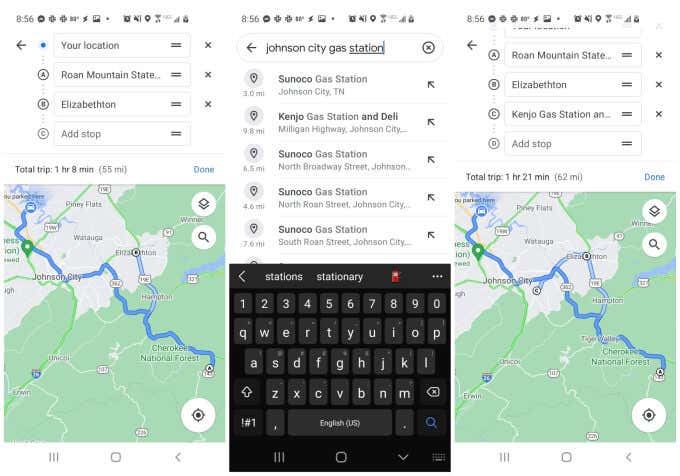
Koppintson(Tap) a találatok bármelyik elemére, hogy kiválassza azt egyik megállójaként.
Ha végzett az útvonal felépítésével, a térkép feletti végső listában látni fogja az összes pontot.
Útvonal megállók szerkesztése(Editing Route Stops)
Átrendezheti az útvonal megállóit, ha lenyomva tartja és ujjával húzza a mezőt. Helyezze(Move) át a hozzáadott új megállókat az úticél elé, hogy közbenső megállókká váljon az úti cél felé vezető úton.
Amikor megérinti a térképet, megjelenik a kiindulási és végpont a tetején, valamint az útvonalhoz hozzáadott megállók száma.
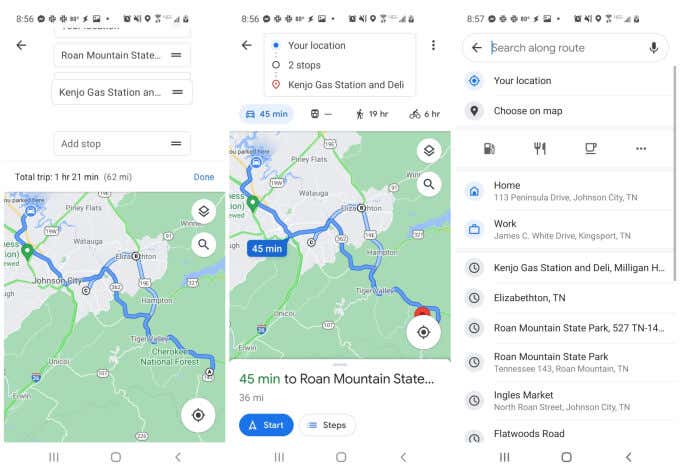
Ha az útvonal elkészült, az utazás megkezdéséhez kattintson a Start gombra.
A térképen belüli keresés(In-Map Search) használata több megálló hozzáadásához(Add Multiple Stops)
Egy másik módja annak, hogy több megállót adjon hozzá a Google Térképhez(Google Maps) a térképnézetből (még útközben is), ha megérinti a kis nagyító ikont a térképen. Ezzel megnyílik egy keresőmező, ahol konkrét pontokat vagy általános megállókat kereshet.
Néhány példa az általános megállásokra:
- Étterem
- Benzinkút
- Kávézó
- Ruhaüzlet
- Kedvencek
Valójában bármilyen általános leírást(description of a business) beírhat a keresett vállalkozásról vagy helyről, és a Google Térkép(Google Maps) megmutatja az összes lehetőséget az útvonalon. A „Kedvencek” lehetőség a Google Térkép Kedvencek(Google Maps Favorites) listájában szereplő bármely mentett hely neve.
Koppintson a helyikonok (kávéscsésze, benzinpumpa stb.) jobb oldalán található három pontra az általános üzleti típusok gyakran használt listájának megtekintéséhez.
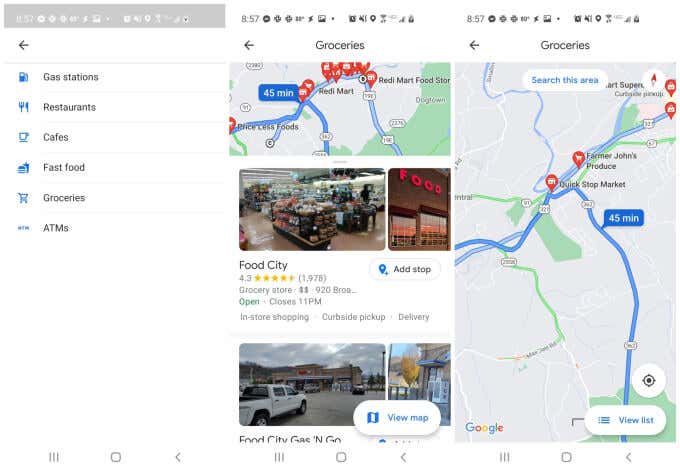
A keresési eredmények itt piros útvonaljelzőkként jelennek meg a térkép tetején. Az összes megjelenített hely az aktuális útvonalhoz való közelségük alapján van kiválasztva.
Ha megérinti a piros jelölők bármelyikét, megjelenik egy rövid címke a vállalkozás típusához, a helyhez, valamint ahhoz, hogy a vállalkozás jelenleg nyitva van vagy bezárt.
Érintse meg a Megálló hozzáadása(Add stop) lehetőséget a lista alatt, hogy hozzáadja a megállót az aktuális útvonalhoz. Miután hozzáadta, látni fogja, hogy az aktuális térkép felett felsorolt megállók száma eggyel nő.
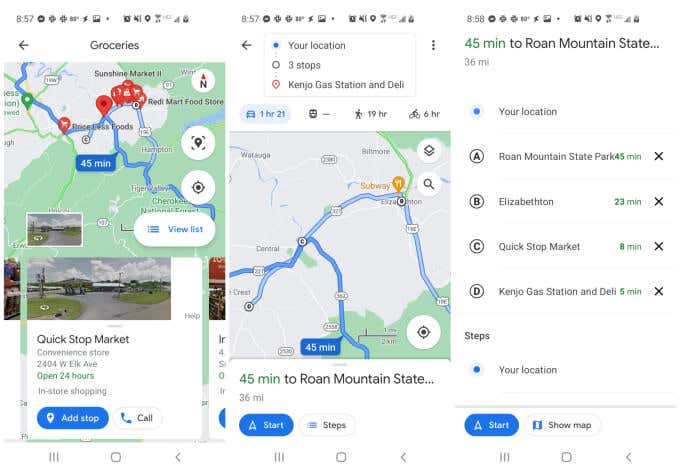
Ismét megérintheti az útvonal megállóinak számát mutató négyzetet a megállók teljes listájának megtekintéséhez. Húzza(Drag) át ezeket az ujjával az átrendezéshez, vagy koppintson a jobb oldalon lévő X ikonra a megálló eltávolításához.
Útvonal megosztása másokkal
Miután elkészítette az útvonalat, bármikor elküldheti ezt az útvonalat másoknak e-mailben.
Ehhez csak érintse meg a hárompontos ikont a navigációs oldal tetején a menü megnyitásához. Válassza az Útvonalterv megosztása(Share directions) lehetőséget a listából.

Ezzel megnyílik egy Személyek kiválasztása(Select people) ablak. Csak(Just) írja be az e-mail címet, és válassza ki az egyik gyakran használt e-mailt, vagy írja be az egész e-mailt, és válassza a Tovább(Next) lehetőséget .
Ezzel megnyitja az alapértelmezett e-mail alkalmazást, és automatikusan létrehoz egy e-mailt a címzettnek. Az e-mail törzse tartalmazni fog egy általános Google Térkép(Google Maps) -mezőt az Ön profilképével és az „Útvonaltervet megosztottam veled” szöveggel. Ez alatt a címzett egy Megtekintés a Google Térképen(View on Google Maps) gombot fogja látni, amelyre rá kell kattintania.
Ha ezt választja, megnyílik a Google Térkép(Google Maps) az eszközükön, és pontosan ugyanahhoz az útvonalhoz férhetnek hozzá, amelyet Ön is ugyanahhoz a célhoz használ. Ez egy nagyszerű módja annak, hogy megosszon egy útvonalat az összes tervezett megállójával másokkal, akik követik Önt egy több autós utazás során. Ez is egy nagyszerű módja annak, hogy megossza utazási útvonalát barátaival és családjával.
Több megálló használata a Google Térképen
A Google Térképnek(Google Maps) számos nagyszerű felhasználási területe van, és a több megálló használata az alkalmazásban csak egy ezek közül. Használhatja a meglátogatott helyek előzményeinek megtekintésére(see a history of places you’ve visited) , gombostűkkel a térképekre(drop pins in maps) , hogy később meglátogassa ezeket a helyeket, vagy akár inkognitó módban is használhatja a Google Térképet a(Google Maps in incognito mode) helyelőzmények nyomon követésének megakadályozására.
Related posts
9 rejtett funkció a Google Térképen, amelyeket érdemes megnézni
Hogyan készítsünk egyéni útvonalakat a Google Térképen
Hogyan töltsünk le térképeket a Google Térképen offline megtekintéshez
Mi az a Helyi idegenvezető a Google Térképhez?
PIN-kód elhelyezése a Google Térképben asztali számítógépen és mobileszközön
A SUMIF használata a Google Táblázatokban
3 módszer a szegélyek létrehozására a Google Dokumentumokban
Hogyan juthat el az Inbox Zerohoz a Gmailben
Hogyan készítsünk biztonsági másolatot a Google Chrome előzményeiről
A YouTube előzményeinek és keresési tevékenységeinek törlése
A Google Biztonságos Keresés kikapcsolása
A Google Térkép inkognitómódjának használata Android-eszközön
Google Térkép Helyelőzmények: 5 hasznos dolog, amit megtehetsz vele
Mi az a fokozott védelem a Google Chrome-ban, és hogyan engedélyezhető
A Google Térkép nem beszél, vagy nem ad hangos útbaigazítást? 12 módszer a javításra
Google-űrlap készítése: Teljes útmutató
Mi a Google kitettségi értesítései a COVID-védelemhez?
Google Saját tevékenység: Miért érdekelne
A Google Maps Wildfire Tracking használata
A Google Tasks használata – Útmutató az első lépésekhez
